Ввод и редактирование формул
Теоретическая часть
Mathcad является самым популярным из компьютерных математических пакетов компании МаthSoft. С его помощью можно решать самые разные математические задачи и оформлять результаты расчетов на высоком профессиональном уровне.
Mathcad позволяет записывать на экране компьютера формулы в их привычном виде. С его помощью можно решить почти любую математическую задачу символьно, либо численно. Текст можно размещать в любых местах вокруг уравнений, чтобы документировать процесс решения.
Mathcad имеет свою собственную справочную систему. Электронные книги делают доступными для использования в рабочем документе множество полезных формул, справочных данных и диаграмм простым нажатием кнопки. Интерфейс пакета обеспечивает слежение за ошибками: сообщение об ошибке отмечает формулу, в которой содержит ошибка; вырезку и вставку уравнений, текста и графики. Контекстная интерактивная система справок обеспечивает возможность получения помощи при выполнении любых операций.
Пакет Mathcad содержит встроенную систему единиц измерения и проверки размерности, встроенный алгоритм решения систем уравнений и неравенств, работает с комплексными числами, переменными и функциями, вычисляет производные, интегралы, суммы рядов и т.д.
Mathcad содержит большой набор статистических функций, включая линейную регрессию, гамма - функцию, интеграл ошибок, функции вероятностных распределений, позволяет работать с векторами и матрицами, включая операции матричного умножения, обращения матриц, транспонирования, вычисления определителя матриц, скалярное и векторное умножение и т.д.
Порядок выполнения работы с ОС Windows XP
Знакомство с Mathcad

Двойной щелчок на пиктограмме Mathcad вызывает появление заставки. Затем открывается окно приложения. Оно имеет ту же структуру, что и большинство приложений Windows. Сверху вниз располагаются:
- заголовок окна;
- строка меню;
- панели инструментов Standard (стандартная), Formatting (форматирования), Resources (ресурсы);
- рабочая область;
- строка состояния.
Команды выполняются как с помощью меню, так и панелей инструментов или клавиатуры.
Строка меню содержит девять заголовков, щелчок мыши на каждом из которых приводит к появлению соответствующего меню с перечнем команд:
· File(Файл)–команды, связанные с созданием, открытием, сохранением, пересылкой по электронной почте и распечаткой на принтере файлов с документами;
· Edit (Правка) –команды, относящиеся к правке текста (копирование, вставка, удаление и т.п.);
· View (Вид) –команды, управляющие внешним видом документа в окне редактора Mathcad, а также команды, создающие файлы анимации;
· Insert (Вставка) – команды вставки различных объектов в докуметы;
· Format (Формат) –команды форматирования текста, формул и графиков;
· Tools (Инструменты) –команды управления вычислительным процессом и дополнительными возможностями;
· Symbolisc (Символика) –команды символьных вычислений;
· Window (Окно) –команды управления расположением окон с различными документами на экране;
· Help (Справка)–команды вызова справочной информации, сведений о версии программы.
Mathcad снабжен дополнительными средствами для ввода и редактирования математических символов, одним из которых является панель инструментов Math (рис.1). Она содержит инструменты для вставки в документы математических объектов (операторов, графиков, элементов программ и т.п.). Панель содержит девять кнопок, нажатие каждой из которых приводит к появлению на экране еще одной панели инструментов:
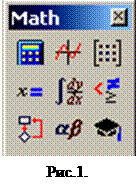
§ Calculator– служит для вставки основных математических операций;
§ Graph (График) – для вставки графиков;
§ Matrix (Матрица) – для вставки матриц и матричных операторов;
§ Evaluation (Выражения) – для вставки операторов управления вычислениями;
§ Calculus (Вычисления) – для вставки операторов интегрирования, дифференцирования, суммирования;
§ Boolean (Булевы операторы) – для вставки логических (булевых) операторов;
§ Programming (Программирование) – для программирования средствами Mathcad;
§ Greek (Греческие символы) – для вставки греческих символов;
§ Symbolic – для вставки символьных операторов.
Ввод и редактирование формул
Ввести математическое выражение можно в любом пустом месте. Для этого поместите курсор ввода (небольшой крестик) в желаемое место документа, щелкнув в нем мышью, и просто начинайте вводить формулу.
Чтобы изменить формулу, щелкните на ней мышью, поместив, таким образом, в ее область линии ввода, и перейдите к месту, которое хотите исправить. Перемещайте линии ввода в пределах формулы одним из двух способов:
§ щелкая в нужном месте мышью;
§ нажимая на клавиатуре клавиши – со стрелками, пробел и <Ins>:
· клавиши со стрелками – переводят линии ввода вверх, вниз, влево или вправо;
· клавиша <Ins> переводит вертикальную линию ввода с одного конца горизонтальной линии ввода на противоположный;
· пробел предназначен для выделения различных частей формулы.



Рис.2. Изменение положения линий ввода
с помощью многократного нажатия пробела.
Определение переменных
Для определения переменной, достаточно ввести ее имя и присвоить некоторое значение, для чего служит оператор присваивания, который вводится с помощью клавиши <:> или нажатием соответствующей кнопки Definition (Присваивание) на панели инструментов Calculator или Evaluation (Выражения). Затем, в появившийся местозапонитель, ввести новое значение переменной.
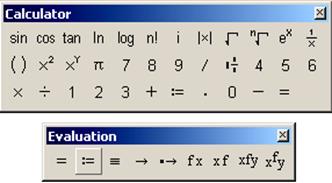
Рис.3.
Символьные вычисления
Символьные вычисления в Mathcad можно осуществлять в двух различных вариантах:
- с помощью команд меню;
- с помощью оператора символьного вывода ®, ключевых слов символьного процессора и обычных формул.
Упрощение выражений
Упрощение выражений – наиболее часто применяемая операция. При упрощении используются различные арифметические формулы, приведение подобных слагаемых, тригонометрические тождества, пересчет обратных функций и др.
Чтобы упростить выражение с помощью меню:
1. Введите выражение.
2. Выделите выражение целиком или его часть, которую нужно упростить.
3. Выберите команду Symbolics/Simplify (Символика/Упростить).
Для упрощения выражения при помощи оператора символьного вывода используется ключевое слово simplify.

Разложений выражений
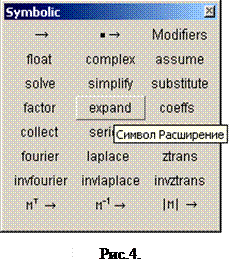 Операция символьного разложения, или расширения, выражений противоположна по смыслу операции упрощения. В ходе разложения раскрываются все суммы и произведения, а сложные тригонометрические зависимости разлагаются с помощью тригонометрических тождеств. Разложение выражений производится путем выбора команды Symbolics/Expand (Символика/Разложить) либо использованием вместе с оператором символьного вывода ключевого слова expand, для этого необходимо:
Операция символьного разложения, или расширения, выражений противоположна по смыслу операции упрощения. В ходе разложения раскрываются все суммы и произведения, а сложные тригонометрические зависимости разлагаются с помощью тригонометрических тождеств. Разложение выражений производится путем выбора команды Symbolics/Expand (Символика/Разложить) либо использованием вместе с оператором символьного вывода ключевого слова expand, для этого необходимо:
1. Ввести выражение, например  .
.
2. Нажать кнопку Expand (Разложить) на панели Symbolic (рис. 4.).
3. Введите в местозаполнитель после появившегося слова expand имя переменной х либо нажмите клавишу <Del>, чтобы просто удалить местозаполнитель.

4. Нажмите клавишу <Enter> либо просто щелкните мышью за пределами выражения.

Разложение на множители
Разложение выражений на простые множители производится при помощи команды Symbolics/Factor (Символика/Разложить на множители) либо использованием вместе с оператором символьного вывода ключевого слова factor. Эта операция позволяет разложить полиномы на произведение более простых полиномов, а целые числа на простые сомножители.
